Hier sehen wir die Befehle zum Installieren von Jenkins auf RPM-basiertem AlmaLinux und Rocky Linux zum Erstellen und Testen von Anwendungen.
Was ist Jenkins?
Jenkins (Fork of the Hudson) ist ein webbasiertes Open-Source-Serversystem für kontinuierliche Integration. Es ist in Java geschrieben und plattformunabhängig. Die Jenkins-Basis unterstützt zahlreiche Tools, darunter SVN, Ant, Maven und JUnit. Mithilfe von Plugins kann die Community zusätzliche Funktionen hinzufügen. Das bedeutet, dass Jenkins für jedes Projekt angepasst werden kann. Auch für Projekte mit anderen Sprachen/Technologien wie z. B. PHP, Ruby oder .NET ist Jenkins geeignet. Testtools können über Plugins über die intuitive Benutzeroberfläche integriert werden.
Es ist sowohl eine Webanwendung als auch eine Administration, und das Testen der Projekte erfolgt komplett über den Browser.
- Mindestanforderungen an die Hardware:
- 256 MB RAM
- 1 GB Festplattenspeicher (10 GB werden empfohlen, um Jenkins als Docker-Container auszuführen)
- Empfohlene Hardwarekonfiguration:
- 4 GB+ RAM
- 50 GB+ Speicherplatz
Jenkins-Installation auf AlmaLinux 8 oder Rocky Linux
Die hier aufgeführten Schritte gelten auch für andere RPM-basierte Linux-Betriebssysteme wie CentOS &RHEL 8.
Schritt 1:Installieren Sie OpenJDK – JAVA
Da Jenkins in Java geschrieben ist, benötigen wir ein Java-Entwicklungskit, das auf unserem AlmaLinux oder Rocky installiert ist. Hier wird die OpenJDK-Version installiert, die im offiziellen Repo unseres Linux verfügbar ist. Sie können sich auch für eine ältere Version entscheiden, wenn Sie möchten.
Wählen und installieren Sie das nach Ihrer Wahl:
Für JAVA 11
sudo dnf install java-11-openjdk -y
Und für ältere JAVA 8 verwenden Sie diesen Befehl
sudo dnf install java-1.8.0-openjdk -y
Schritt 2:Jenkins RPM-Repo auf AlmaLinux/Rocky hinzufügen
Als Nächstes fügen Sie die Quelle hinzu, von der wir die zu installierenden Jenkins-Pakete und -Updates erhalten. Dazu müssen wir das offizielle RPM-Repo von Jenkins auf unserem Linux mit den folgenden Befehlen hinzufügen:
Importieren Sie zuerst den GPG-Schlüssel und fügen Sie ihn hinzu:
sudo rpm --import https://pkg.jenkins.io/redhat/jenkins.io.key
Als nächstes fügen Sie das Repository erstellen hinzu.
sudo tee /etc/yum.repos.d/jenkins.repo<<EOF [jenkins] name=Jenkins-stable baseurl=http://pkg.jenkins.io/redhat-stable gpgcheck=1 EOF
Drücken Sie Eingabe key und geben Sie Ihr Benutzerpasswort ein und das Repo wird erstellt.
Schritt 3:Systemrepositorys aktualisieren
Um das neu hinzugefügte Repository in das System zu integrieren, aktualisieren Sie den Repository-Cache.
sudo dnf makecache
Schritt 4:Befehl zur Installation von Jenkins auf Almalinux oder Rocky Linux
Führen Sie abschließend den Befehl aus, der den Jenkins-Server auf unseren Redhat-basierten Linux-Betriebssystemen installiert und einrichtet.
sudo dnf install jenkins
Zusätzliche Informationen :Wenn Sie Repo nicht verwenden möchten, laden Sie das RPM-Paket direkt von Github herunter .
Um das RPM-Paket zu installieren, wechseln Sie in das Verzeichnis wo Sie heruntergeladen haben die Datei und führen Sie den folgenden Befehl aus
sudo dnf install ./jenkins-*.noarch.rpm
Schritt 5:Jenkins-Dienst starten und aktivieren
Um den Jenkins-Dienst auf Almalinux oder Rocky zu starten und ihn auch zu aktivieren, damit er beim Systemstart automatisch gestartet werden kann, folgen Sie dem angegebenen Befehl-
sudo systemctl enable --now jenkins
Schritt 6:Jenkins-Port 8080 den Zugriff von einem Remote-System erlauben
Obwohl wir nach der Installation und Ausführung dieser Automatisierungsserverdienste über einen lokal installierten Browser auf die Weboberfläche zugreifen können, müssen wir bei Verwendung eines CLI-Servers einen Remote-Systembrowser verwenden, um darauf zuzugreifen. Dazu müssen die Ports in der AlmaLinux-Firewall geöffnet werden.
sudo firewall-cmd --permanent --zone=public --add-port=8080/tcp sudo firewall-cmd --reload
Schritt 7:Admin-Passwort notieren
Bei der Installation erstellt Jenkins ein Passwort für den Admin-Benutzer, um zu finden, dass der folgende Befehl ausgeführt wird, und kopiert dann dasselbe.
sudo cat /var/lib/jenkins/secrets/initialAdminPassword
Ein Passwort wird angezeigt, kopieren Sie es einfach und speichern Sie es irgendwo…
Schritt 7:Greifen Sie auf die Jenkins-Weboberfläche zu
Öffnen Sie nun einen Browser entweder auf Ihrem lokalen System oder auf einem beliebigen anderen System, das auf die IP-Adresse des Systems zugreifen kann, auf dem der Jenkins-Server installiert wurde.
Geben Sie in der URL-Adressleiste des Browsers http://server-ip-address:8080 ein
Geben Sie das Passwort ein und Weiter .
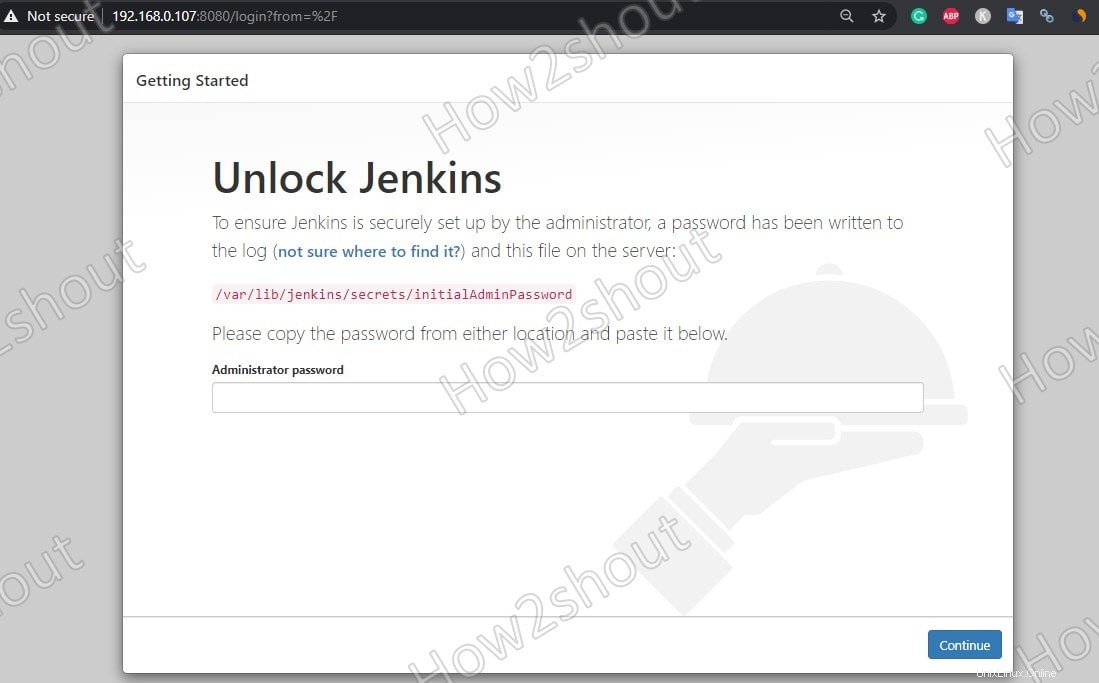
Schritt 8:Plugins installieren
Sie haben zwei Möglichkeiten, Jenkins-Plugins zu installieren, um die Funktionen zu erweitern. Es wird empfohlen, sich für „Vorgeschlagene Plugins installieren“ zu entscheiden Wenn Sie jedoch bereits mit diesem Open-Source-Serversystem für kontinuierliche Integration vertraut sind, gehen Sie zu „Wählen Sie das zu installierende Plugin aus “. Dies ist jedoch keine Einbahnstraße, Sie können Erweiterungen sogar später über die Jenkins-Weboberfläche installieren oder entfernen.
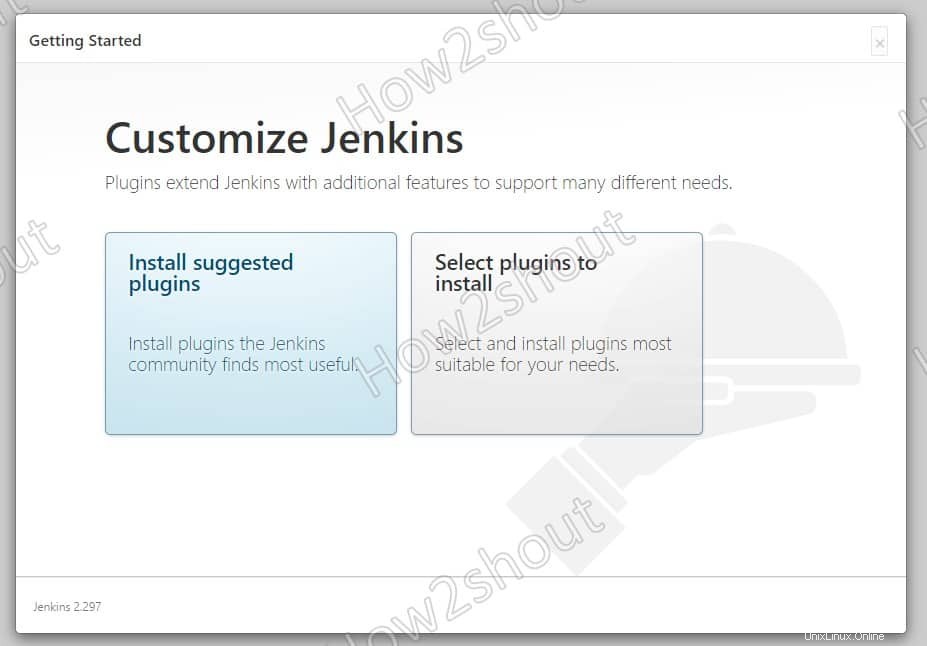
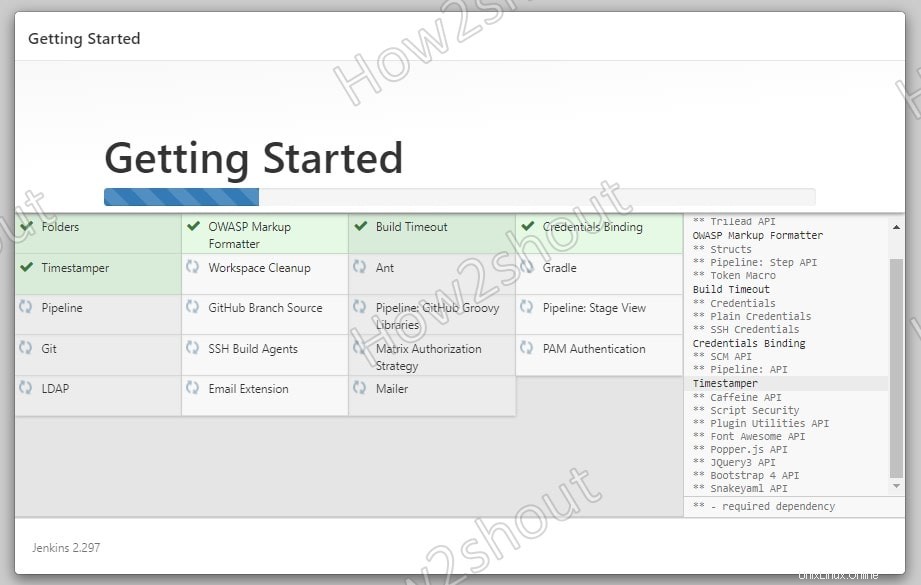
Schritt 9:Ersten Admin-Benutzer erstellen
Nachdem Sie die Plugins konfiguriert haben, erstellen Sie einen Admin Benutzerkonto, das später für die Anmeldung bei der Jenkins-Weboberfläche verwendet wird.
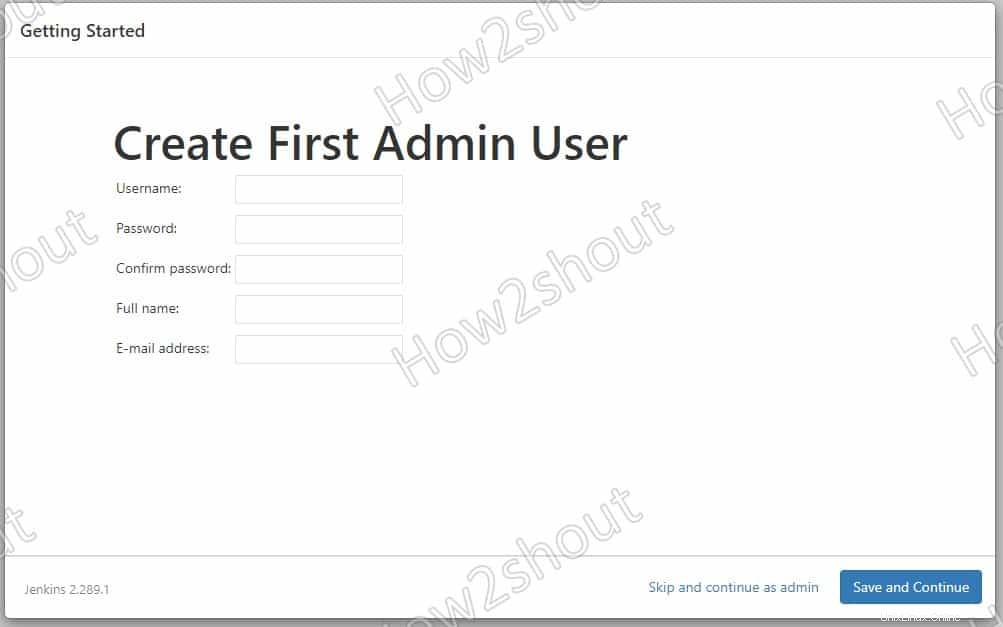
Danach stellt das Setup eine Seite für die Instanzkonfiguration bereit, auf der die aktuelle URL für den Zugriff auf Jenkins angezeigt wird. Einfach speichern und fortfahren.
Schritt 10:Jenkins-Dashboard
Schließlich haben Sie Jenkins erfolgreich auf AlmaLinux oder Rocky ausgeführt und konfiguriert, jetzt können Sie neue Jobs erstellen, um mit dem Testen von Anwendungen zu beginnen.
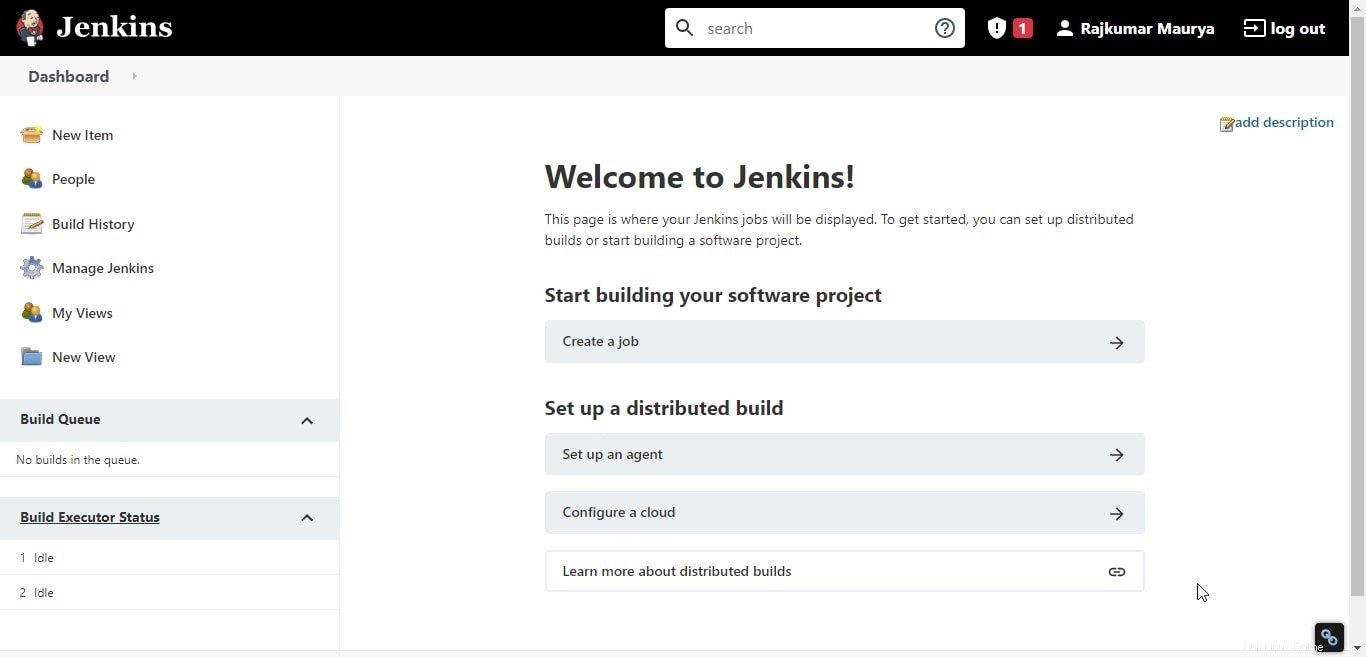
Endnote:
Dies war also ein kurzes Tutorial zur Installation und Einrichtung von Jenkins auf AlmaLinux oder Rocky 8. Wenn Sie beim Befolgen der oben angegebenen Schritte auf ein Problem gestoßen sind, lassen Sie es uns wissen …